iMessages não sincronizando no Mac
iMessage não sincronizando no Mac geralmente é causado quando o aplicativo não está configurado corretamente, está faltando uma atualização ou quando uma atualização recente introduziu um bug. Tudo isso é facilmente corrigido e agora mostraremos possíveis maneiras de resolver esse problema.
Por que minhas mensagens não são sincronizadas entre o iPhone e o Mac?
Uma provável razão pela qual seu as mensagens não estão sincronizando entre o iPhone e o Mac é se você estiver usando um e-mail diferente em cada dispositivo. Os e-mails devem corresponder ou o processo de sincronização não será iniciado. Outra possibilidade é se os aplicativos ou os sistemas operacionais de qualquer um dos dispositivos precisam de uma atualização. Por fim, mesmo os produtos da Apple não são imunes a bugs, então esse pode ser outro possível motivo pelo qual suas mensagens entre o MacBook e o iPhone não estão sincronizando. A boa notícia é que muitas vezes basta simplesmente atualizar e/ou atualizar o iMessage e o bug desaparecerá.
Como atualizar mensagens no MacBook
Para atualizar o iMessage no Mac e forçar a sincronização do aplicativo iMessage, primeiro, inicie o iMessage e vá para o menu Mensagens, clique em Preferências e abra a seção iMessage. Clique na opção Sincronizar agora e aguarde a conclusão do processo de sincronização. Se a opção estiver esmaecida, marque primeiro Ativar mensagens no iCloud.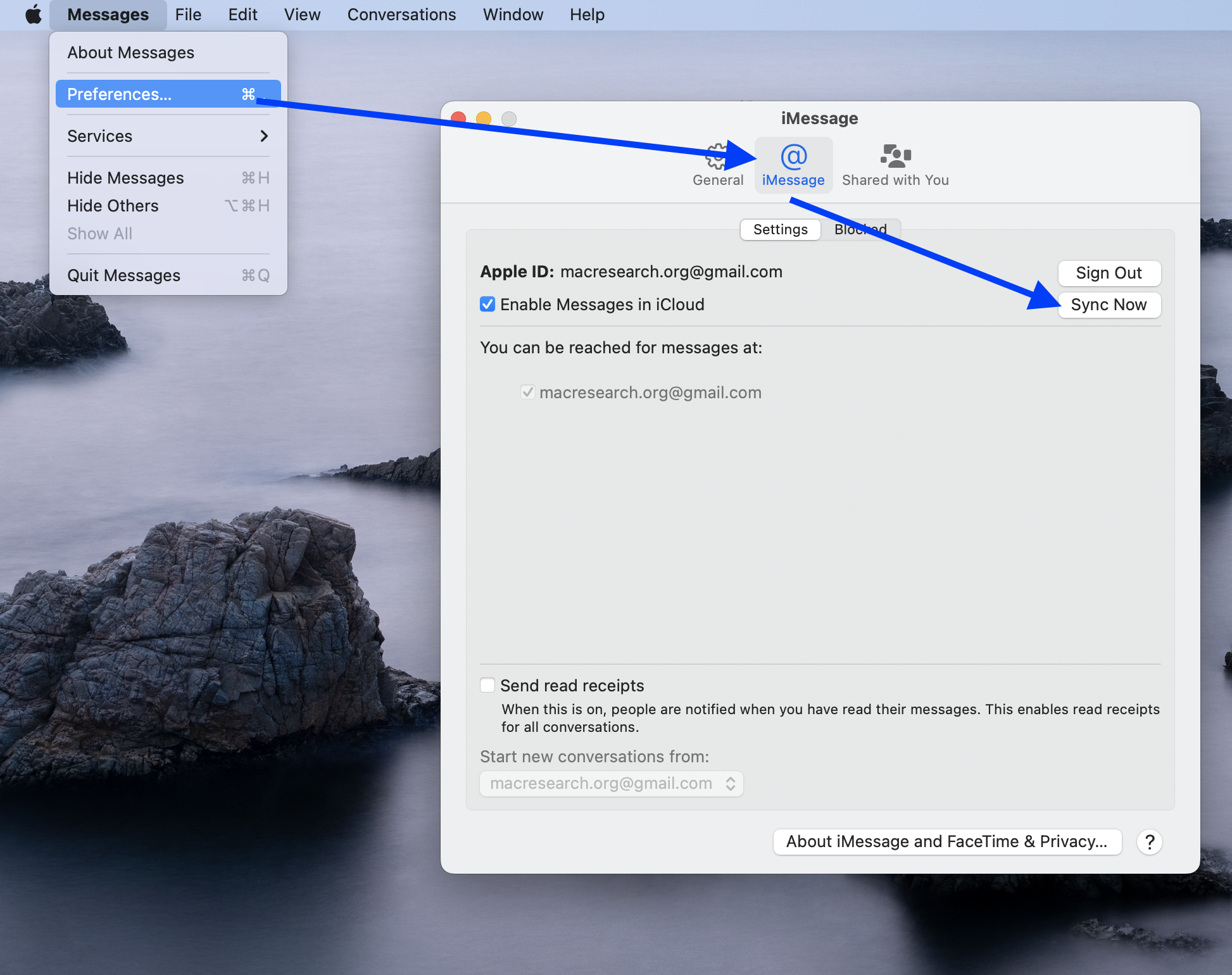 Verifique se as conversas estão atualizadas. Algo que pode acionar o processo de sincronização para uma determinada conversa é se você enviar uma mensagem nela, então recomendamos tentar isso também.
Verifique se as conversas estão atualizadas. Algo que pode acionar o processo de sincronização para uma determinada conversa é se você enviar uma mensagem nela, então recomendamos tentar isso também.
Como atualizar o iMessage no Mac
Para atualizar o iMessage no Mac, primeiro vá para Finder > Aplicativo. Encontre e inicie a App Store. Selecione a seção Atualizações no painel esquerdo da janela da App Store. Veja se há há atualizações pendentes relacionadas ao aplicativo iMessage e, se houver, instale-as.
Atualizar o aplicativo também pode ajudar a resolver quaisquer problemas com o processo de sincronização, por isso recomendamos que você faça isso se o seu iMessage estiver desatualizado.
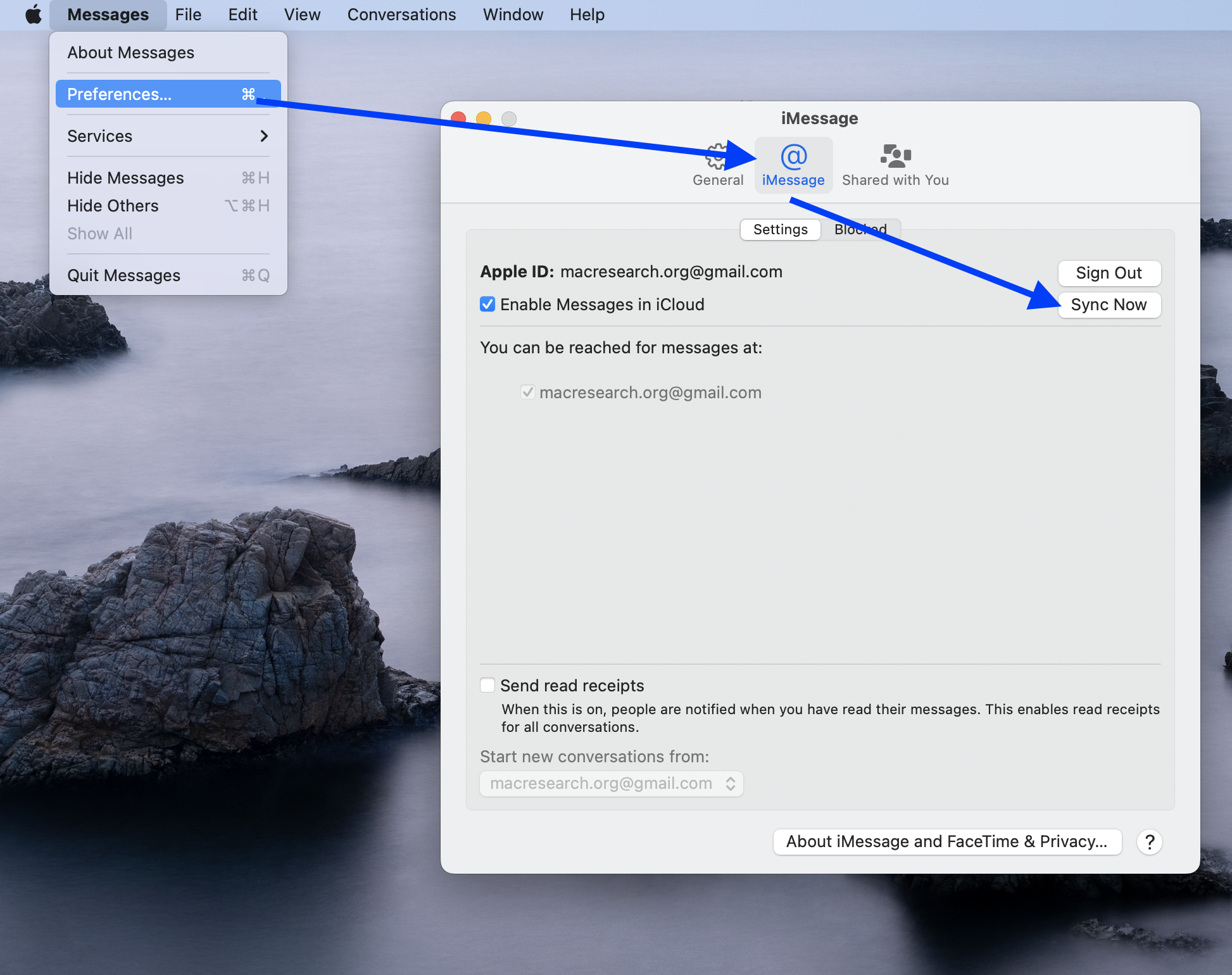
Se atualizar e atualizar o aplicativo iMessage fez pouco para corrigir o problema, aqui estão várias outras sugestões de correção:
Verifique as configurações do aplicativo
Vá para o aplicativo Configurações em seu dispositivo iOS, e navegue até Mensagens > Enviar e receber. Veja quais informações foram inseridas na seção “Você pode receber iMessages e responder de” . Você deve certificar-se de que o número de telefone e o endereço de e-mail inseridos são aqueles nos quais você deseja ser contatado. Além disso, deve haver uma marca de seleção na frente de ambos. Depois disso, inicie o aplicativo iMessage no seu Mac, clique no menu Mensagens na barra de menus e abra Preferências.Selecione a guia Conta (ou iMessage) e verifique o número e o e-mail mostrados abaixo “Você pode ser encontrado para mensagens em” – ambos deles devem corresponder ao número de telefone e e-mail no aplicativo iMessage em seu dispositivo iOS e devem ter uma marca de seleção na frente deles.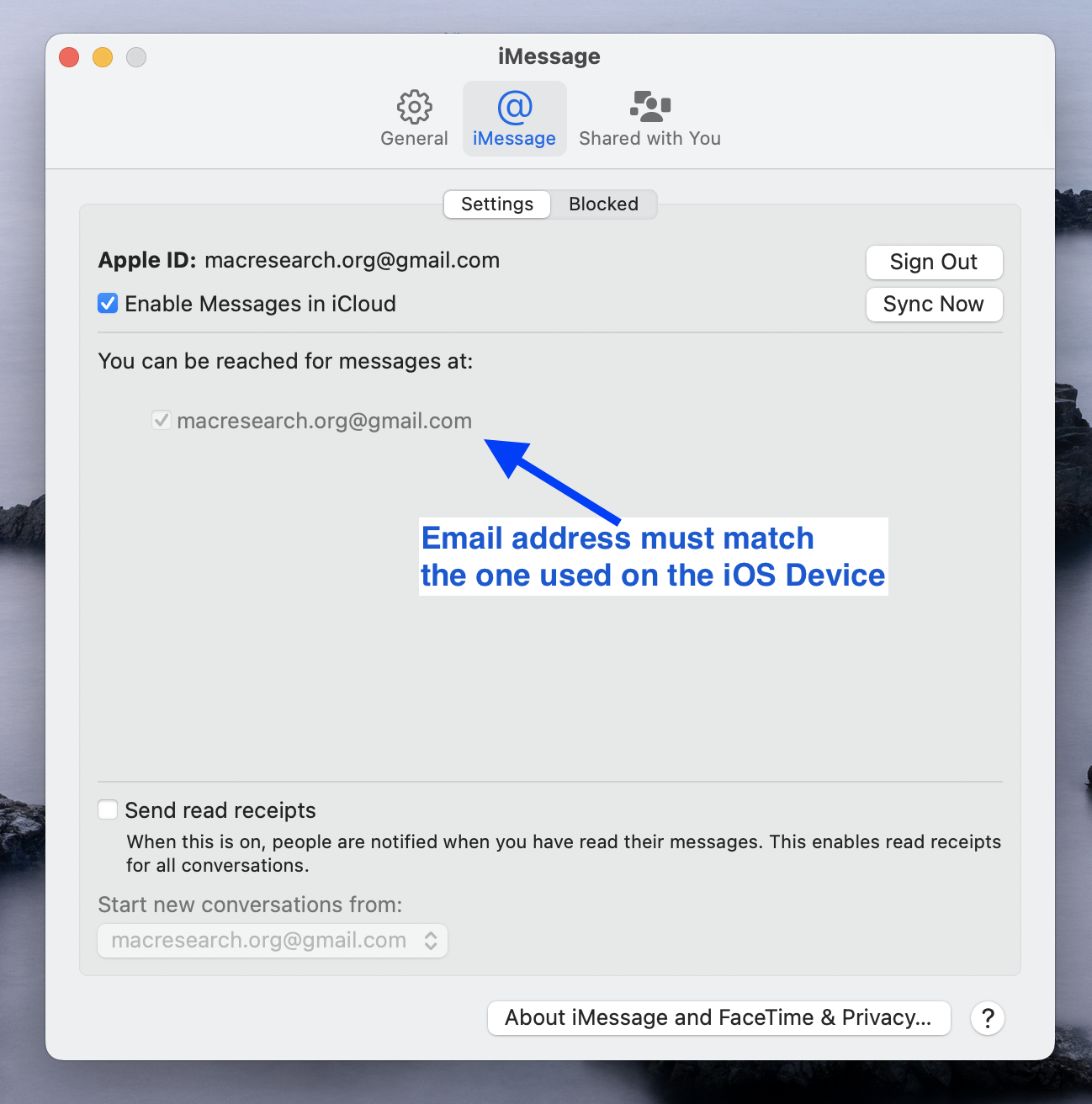
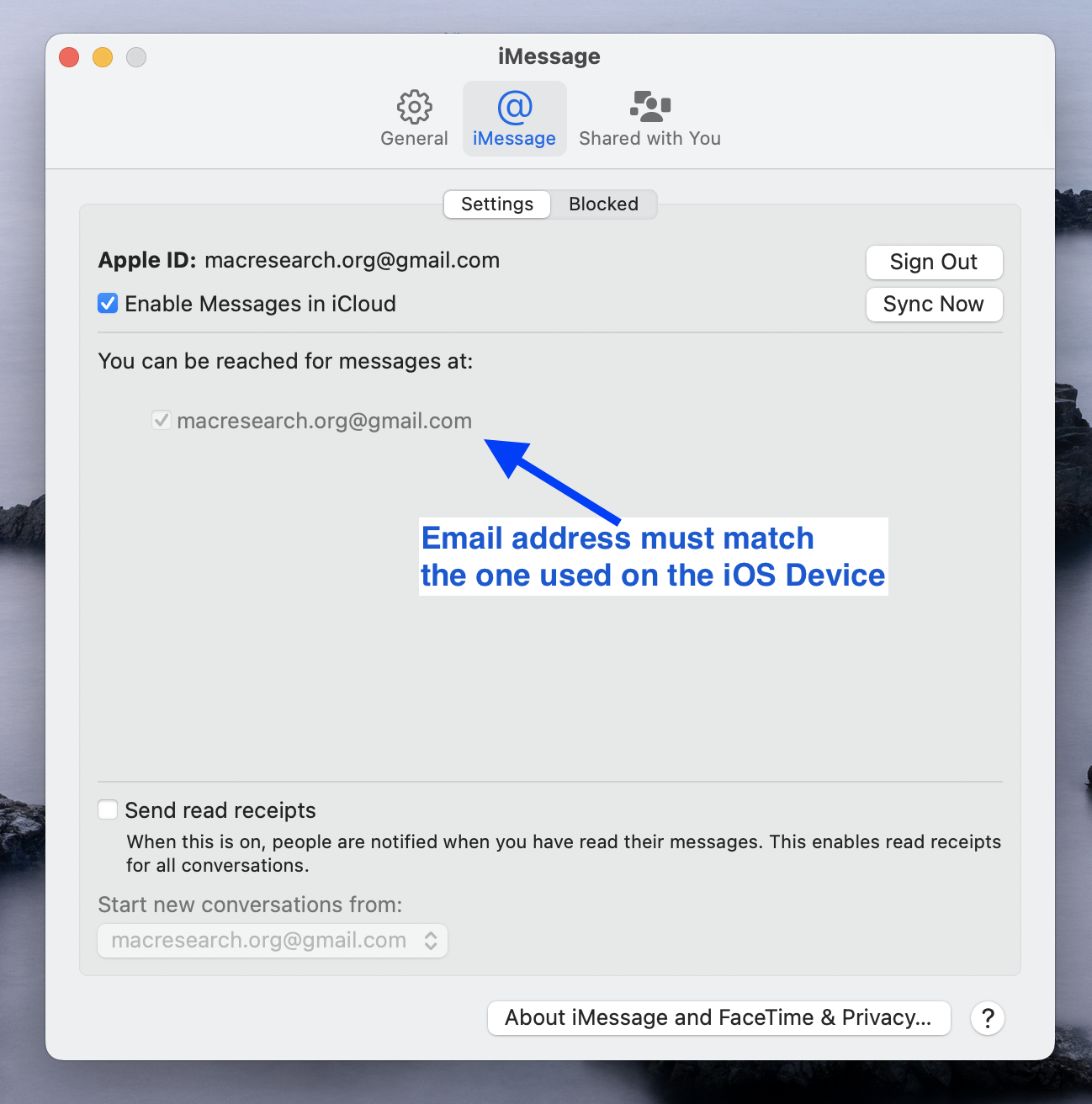 Caso o e-mail não corresponda ao usado em seu dispositivo iOS, use
Caso o e-mail não corresponda ao usado em seu dispositivo iOS, use
Forçar a reinicialização dos dispositivos
Para reiniciar seu iPhone ou iPad, mantenha pressionado ambos os botões laterais e o botão de volume até que o controle deslizante de desligamento apareça. Deslize o controle deslizante em direção ao meio da tela para desligar o dispositivo. Aguarde cerca de dez segundos e, em seguida, volte no seu iPhone ou iPad. Em seguida, no seu Mac, clique no menu Logotipo da Apple no canto superior esquerdo, clique em Reiniciar e aguarde o computador desligar e, em seguida, ligue-os novamente.Abra o iMessage em ambos os dispositivos e veja se suas conversas agora estão sincronizadas.
Desligue os aplicativos e ligue-os novamente
No dispositivo iOS, vá para Configurações e sel Selecione a seção Mensagens .Desative o botão ao lado de iMessage, aguarde alguns segundos e ative-o novamente.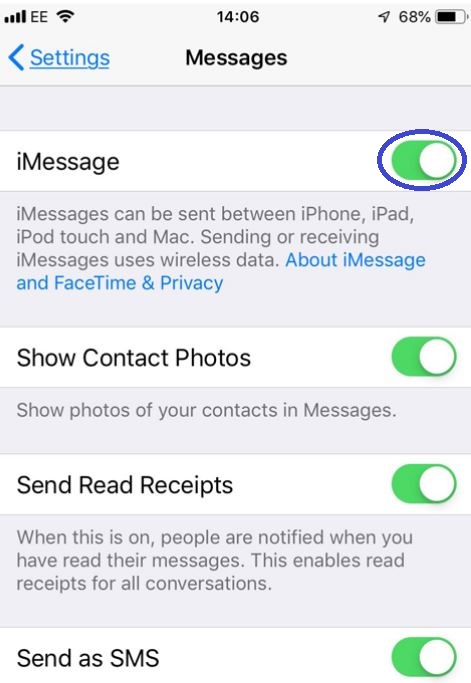
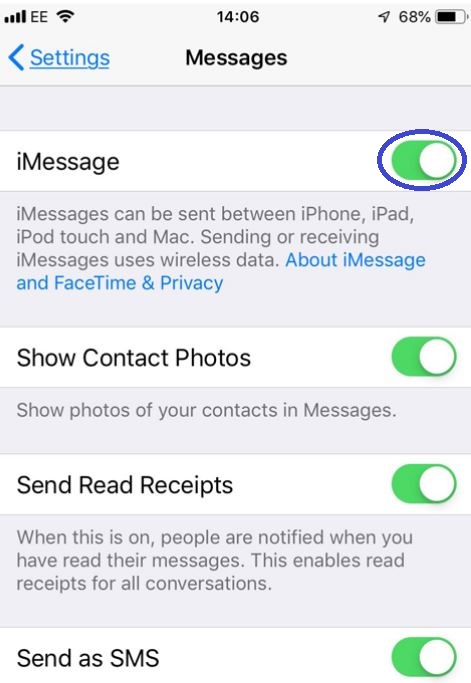 Inicie o aplicativo iMessage no seu Mac, vá para o menu Mensagens, abra Preferências e clique na guia iMessage. Remova a marca da opção Ativar mensagens no iCloud, aguarde um momento e volte a ative-o.
Inicie o aplicativo iMessage no seu Mac, vá para o menu Mensagens, abra Preferências e clique na guia iMessage. Remova a marca da opção Ativar mensagens no iCloud, aguarde um momento e volte a ative-o.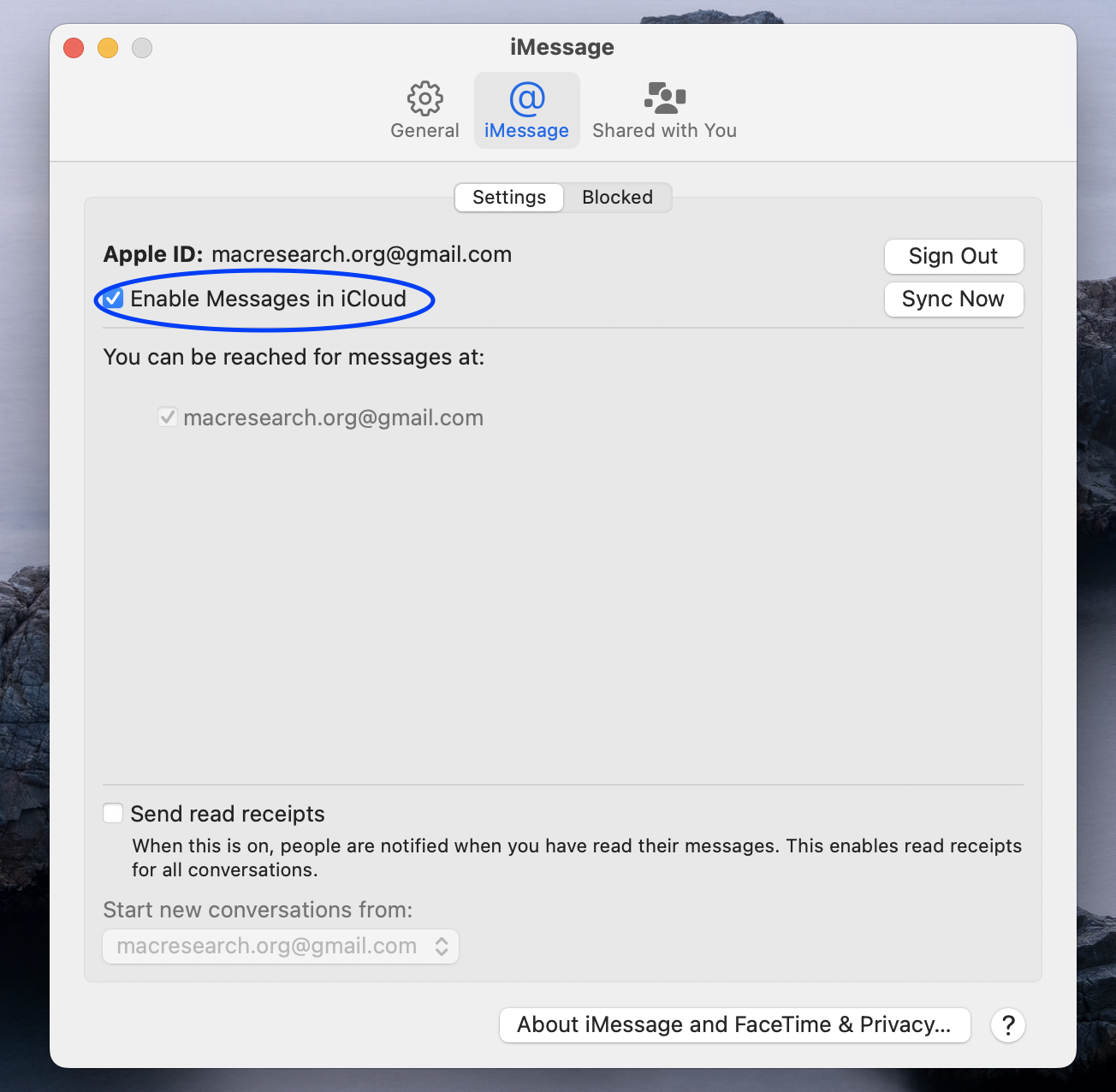
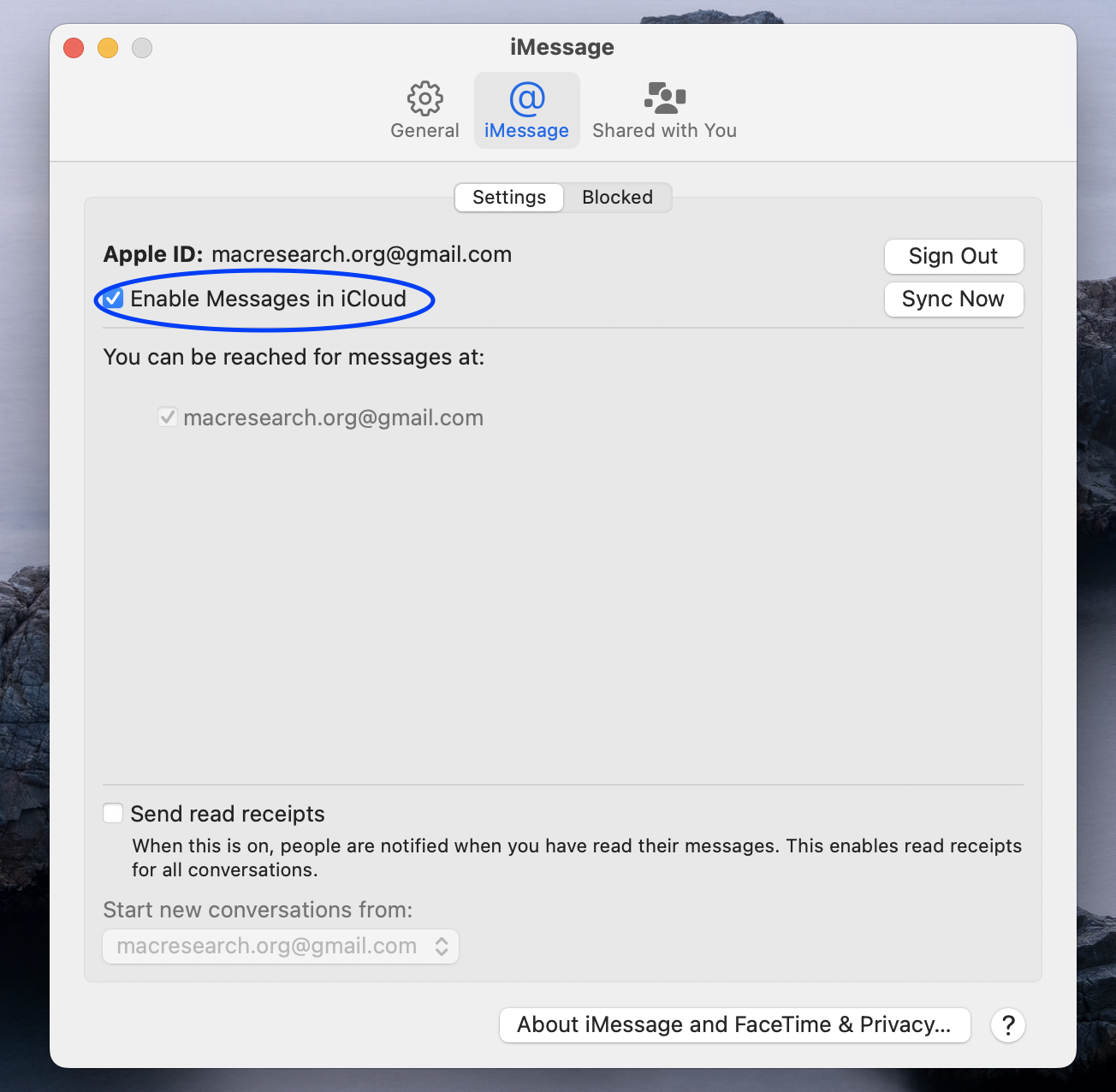
Sair e entrar novamente
Outra correção possível para iMessage não compatível Para acessar o Mac, basta sair da sua conta Apple ID no Mac e entrar novamente:
Abra o aplicativo iMessage, clique no menu Mensagens e vá para Preferências > Contas/iMessage mais uma vez. Clique no botão Sair e aguarde alguns segundos.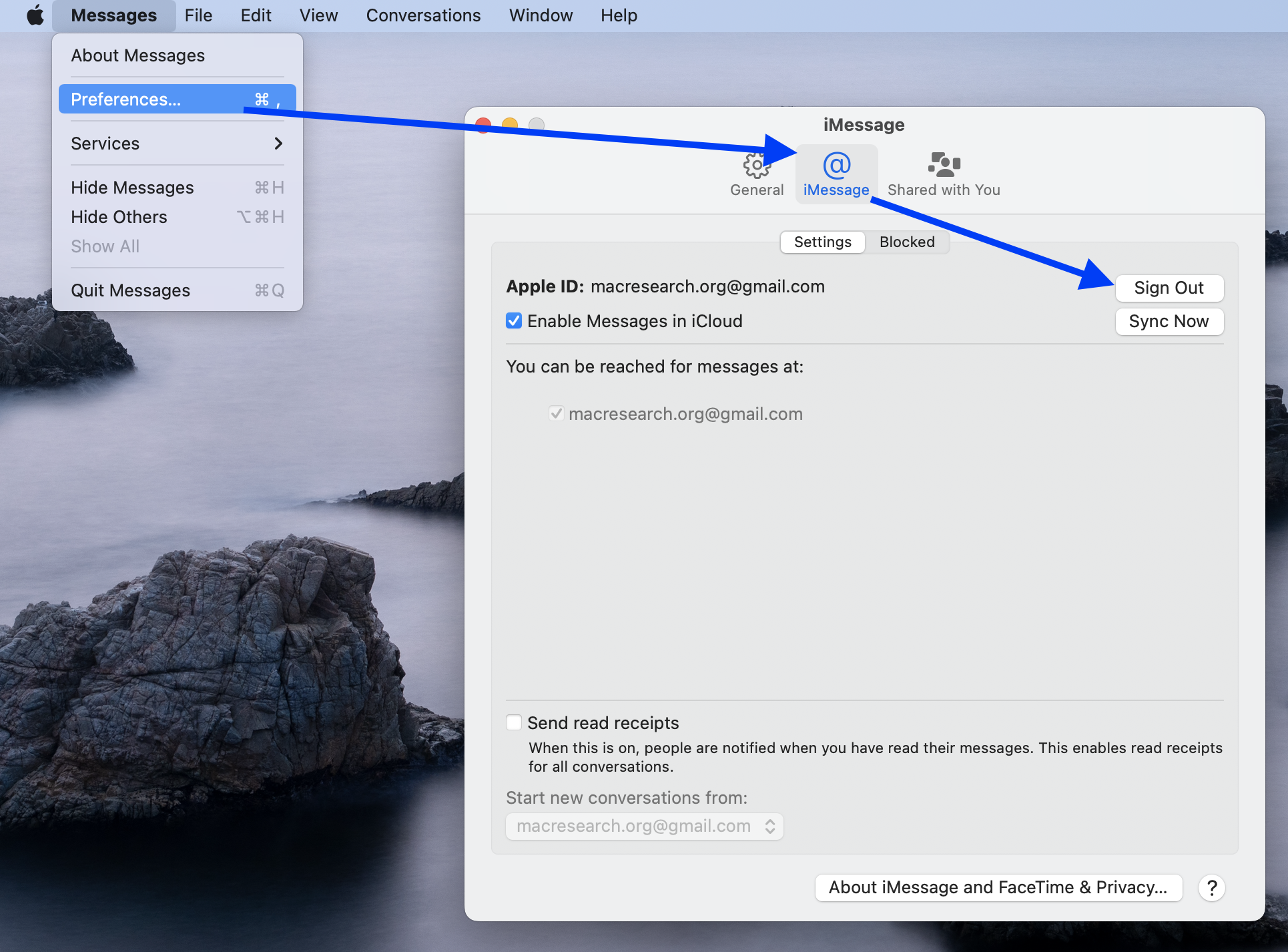
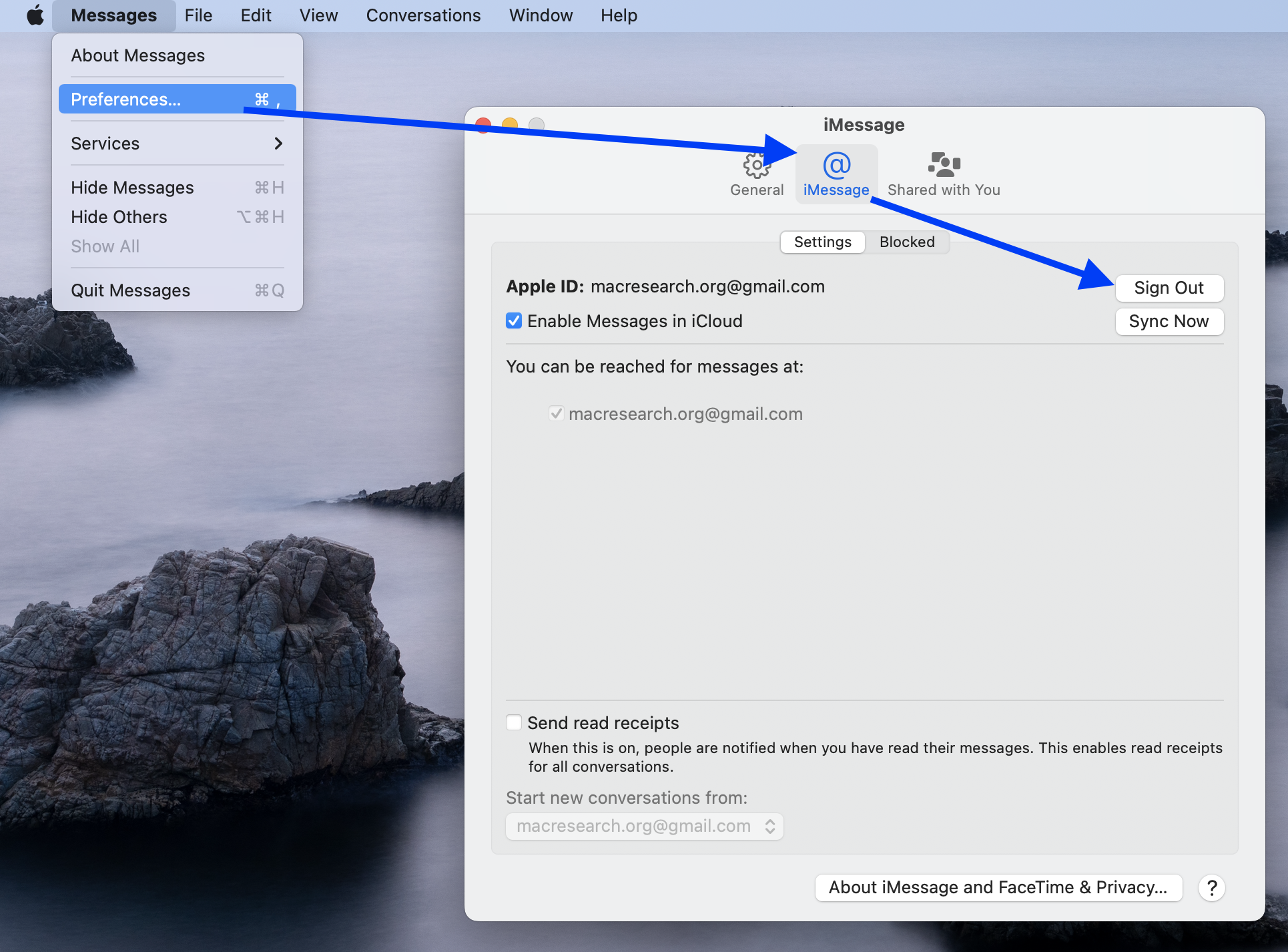 Em seguida, clique em Sign In e entre no iMessage com seu Conta de ID Apple – lembre-se de usar o mesmo ID Apple usado em seu dispositivo iOS.
Em seguida, clique em Sign In e entre no iMessage com seu Conta de ID Apple – lembre-se de usar o mesmo ID Apple usado em seu dispositivo iOS.
Atualizar macOS
Abra o menu Logotipo da Apple em no canto superior esquerdo. Vá para Preferências do sistema e selecione Atualização de software. Aguarde um momento para ver se há uma atualização disponível e, se algo aparecer, clique em Atualizar agora para instalar a atualização.
Atualizar iOS
Conecte seu dispositivo a uma tomada elétrica para garantir que não fique sem bateria. Abra as Configurações aplicativo e vá para Geral. Selecione a seção Atualização de software e veja se há atualizações pendentes. Toque em Instalar ou Baixar e instale e forneça sua senha se for necessário e toque em Instalar agora.
Notas finais
E isso conclui nosso guia sobre como corrigir o problema de não sincronização do iMessage no Mac. Esperamos que um de nossos métodos de correção sugeridos tenha ajudado você a resolver esse problema no seu Mac. Como dissemos acima, você é sempre bem-vindo para nos deixar um comentário e solicitar nossa ajuda caso não tenha conseguido executar alguma das instruções.